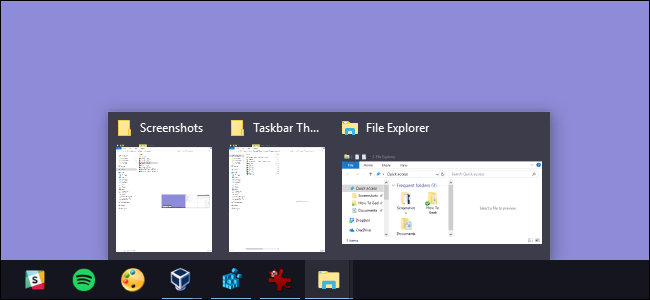
当你将鼠标悬停在打开窗口的应用程序的任务栏按钮上时,会弹出这些窗口的缩略图预览。默认情况下,预览显示之前会有轻微延迟。使用简单的注册表编辑,您可以消除该延迟,甚至可以完全关闭这些缩略图预览。
通过手动编辑注册表控制任务栏缩略图预览
要更改(或禁用)任务栏缩略图预览的速度,只需对Windows注册表进行快速编辑。
标准警告:注册表编辑器是一个功能强大的工具,滥用它会使您的系统不稳定,甚至无法操作。这是一个非常简单的技巧,只要你遵守说明,应该不会有任何问题。也就是说,如果您以前从未使用过注册表编辑器,请考虑在开始之前阅读有关如何使用注册表编辑器的信息。而且一定要备份注册表(和您的计算机!)。在做出改变之前。
相关:学习像专业人士一样使用注册表编辑器
点击“开始”并键入“regedit”,打开注册表编辑器。按Enter键打开注册表编辑器,并授予其对您的PC进行更改的权限。
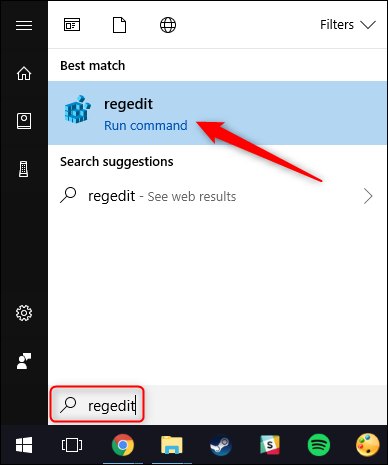
在注册表编辑器中,使用左侧栏导航到以下项(或将其复制并粘贴到注册表编辑器地址栏):
HKEY_CURRENT_USER\Software\Microsoft\Windows\CurrentVersion\Explorer\Advanced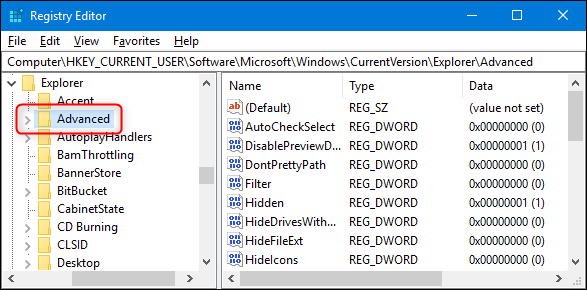
接下来,您将在Advanced键内创建一个新值。右键单击高级密钥,然后选择新建>DWORD(32位)值。将新值命名为ExtendedUIHoverTime。
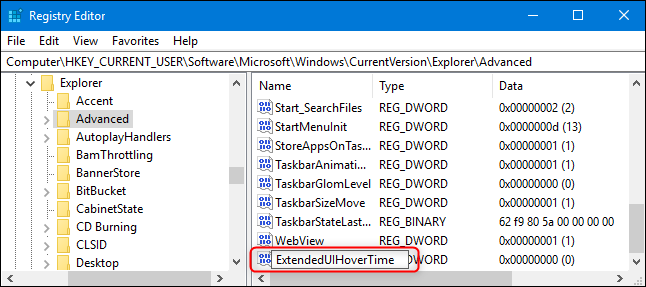
双击新的ExtendedUIHoverTime值以打开其属性窗口。
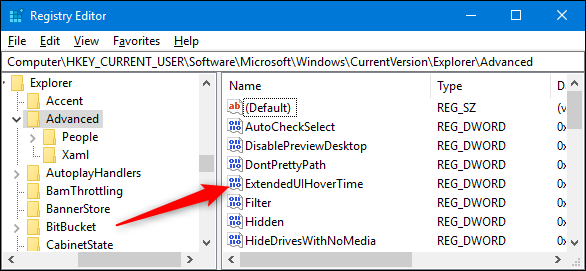
在“属性”窗口中,您有几个选项:
即时缩略图预览:如果要禁用缩略图预览延迟,以便在将鼠标悬停在任务栏按钮上时立即显示缩略图预览,请将ExtendedUIHTime值更改为1。 增加延迟:无论出于何种原因,如果您想要更长的延迟,请在此处输入5000毫秒(5秒)以内的任何值。高于这一水平的价值开始变得有点反复无常。 禁用预览:要完全取消缩略图预览,请输入值30,000。您仍然可以通过单击任务栏按钮查看缩略图预览,但不会显示自动预览。 恢复默认延迟:要恢复默认延迟,请将ExtendedUIHoverTime值设置为0(或直接删除)。
在下面的示例中,我们通过输入值30,000来禁用预览。
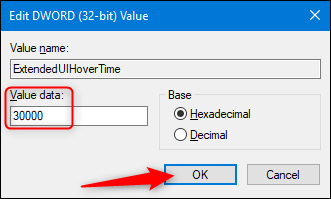
相关:如何重新启动Windows的Explorer.exe(以及任务栏和开始菜单)
完成后,您可以关闭注册表编辑器。您需要注销并重新登录到Windows(或仅重新启动Windows资源管理器)才能使更改生效。
下载我们的一键式注册表技巧
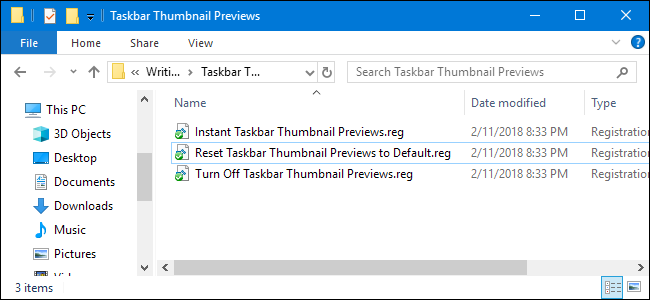
如果您不想自己潜入注册表,我们已经创建了一些您可以使用的注册表黑客。只需下载并解压缩以下ZIP文件:
更改任务栏缩略图预览
在里面,您会发现三个文件:
即时任务栏缩略图预览:将ExtendedUIHoverTime值设置为1,并消除任务栏缩略图预览出现之前的延迟。 关闭任务栏缩略图预览:将ExtendedUIHoverTime值设置为30,000,并禁止自动显示缩略图预览。 将任务栏缩略图预览重置为默认值:将ExtendedUIHoverTime值设置为0,恢复Windows缩略图预览的默认延迟。
只需双击要使用的文件,并接受询问是否确实要更改注册表的提示。
相关:如何进行您自己的Windows注册表黑客攻击
这些黑客攻击实际上只是高级密钥,剥离到我们在上一节中谈到的ExtendedUIHoverTime值,然后导出到.reg文件。运行黑客只会修改注册表中的值。如果您喜欢摆弄注册表,那么花时间学习如何编写您自己的注册表是值得的。